Asuka Radiuju
Espada Nº2

Mensajes : 266
Monedas : -320
 |  Tema: Tutorial Photoshop, Matrix Style Tema: Tutorial Photoshop, Matrix Style  Vie Mayo 07, 2010 12:29 am Vie Mayo 07, 2010 12:29 am | |
| Nivel del tutorial 2Herramientas del photoshop Pinceles, Texto, Degradado, MotivoDescarga de pincel del tutorial - Spoiler:
http://www.deviantart.com/download/20484978/Fractal_Brushes.zip
Paso 1[center]
Abrimos una imágen dando click a Archivo-Nuevo crtl+i. De anchura y altura 400x400. Acordaos de poner el contenido de fondo transparente
[center]Paso2 Poned color verde nuclear y negro. Ponedlo primero el verde y el negro Paso 3 Ahora dad click a Filtro-Textura-Granulado y después los siguientes valores Intensidad y Contraste valor 100 y de granulado VerticalResultado

Paso 4
Ahora damos click a Filtro-Artistico-Resplandor de Neon damos los siguientes valores Tamaño de resplandor: 5 y Brillo de resplandor: 15
Resultado  [center] Paso 5
Ahora vamos a todo correr a Filtro-Estilizar-Bordes resplandecientes Valores Anchura de borde: 1 y Altura de borde: 15 Suavizar: 1
Resultado  [center] Paso 6
Ahora damos click a color gris claro y cojemos la herramienta Rectángulo y lo ponemos en opacidad y relleno al 50%. Ahora usamos el brush que e puesto para descarga y usamos los colores verde y negro de antes. Ahora ponemos el texto que queramos con la fuente DigifaceWife, en éste caso pondre mi nick
Resultado

Paso 7
Ahora colocamos una imágen, yo coloco ésta:
.png) Ahora vamos a Filtro-Desenfoque-Desenfoque gaussiano de radio 8'9 píxels y después damos a Superponer. Luego acoplamos la imágen dando click a Capa-Acoplar imágen Ahora vamos a Filtro-Desenfoque-Desenfoque gaussiano de radio 8'9 píxels y después damos a Superponer. Luego acoplamos la imágen dando click a Capa-Acoplar imágen
Paso 8
Ahora damos click a Capa-nueva capa de relleno-Degradado], valores siguientes [b]Color: Ninguno, Modo: Exclusión, Opacidad: 000040 Y elegimos un degradado verde
[i]Resultado
Tutorial by:
| |
|
Aizen
Plus

Mensajes : 211
Monedas : 555
 |  Tema: Re: Tutorial Photoshop, Matrix Style Tema: Re: Tutorial Photoshop, Matrix Style  Dom Mayo 09, 2010 1:44 am Dom Mayo 09, 2010 1:44 am | |
| Buen aporte, un efecto facil y muy lindo | |
|





